Има моменти, когато трябва да се сложи парола на флаш устройство или шофиране дял на компютъра си. Може да се наложи поради различни причини.
Например, един компютър на работното място, а вие искате да защитите вашата лична информация от любопитни очи, или в дома си един компютър за цялото семейство.
Също така, на USB флаш устройство може да бъде изгубен или откраднат тя може да бъде дискретно като размерите му са компактни, а ти просто няма да забележите загуба.
Ако не искате да търсите за някои програми, да ги инсталирате, за да разбере как да се работи с тях, използвайте архиватор WinRar. Достатъчно е да направите архив с парола.
Но в някои случаи, използването на шифрован файл не е удобно. Например, имате папка, в който тя се променя непрекъснато в хода на работата си. Ако винаги работите с добавянето на информация в архива, може да отнеме известно време.
Можете да използвате специален софтуер за криптиране и зададете парола в такива случаи.
В някои версии на Windows (Windows 7 Ultimate, Windows 8 Pro) е с вграден в програмата за BitLocker криптиране.
И за да го използвате на които не са поддържани операционни системи се изисква, за да изтеглите от сайта на Microsoft и достъп до специална програма, ще получите само за четене.
Така че тази програма не е на разположение на всички свои възможности, ще опиша в друга статия.
Само някои от производителите на флаш памети, допълни собствения си софтуер за шифроване. Но този специални случаи.
През последните години много от тях са използвани TryeCrypt програма, но разработчиците са спрели да работят по него и да препоръча на всички, за да преминете на BitLocker.
Моето мнение - те трошен системата. Някой не е изгодно да съществува програма за криптиране, без вратички за специални услуги и които не се контролират от правителството.
Но ние имаме не е необходимо това ниво на секретност. Както се казва, има само ключалки от минувачите. А "специалист" винаги ще намерят възможност да прочете файловете си.
Rohos Mini диск
Тази програма не зададете парола на USB флаш устройство, а само създава своята парола защитена скрита сектор.
- Основният недостатък на програмата - тя е скрита криптирана сектор не надвишава 8 гигабайта. Ако искате повече - закупуване на платената версия.
- Програмата е само за Windows.
Инсталиране на софтуера се изисква само да се създаде с нея скрит криптиран дял във флаш-паметта.
В бъдеще ще бъде възможно да се използва това, което е на флаш устройство.
Опитах се да копирате всички файлове от USB диск на друг компютър. Всичко работи и се отваря от папка на вашия твърд диск. Файловете се редактират и се добавят към контейнера.
Така че, след като бягане, първо трябва да създадем скрит дял във флаш-паметта.
Кликнете върху връзката в прозореца на програмата ", за да кодира USB диск".
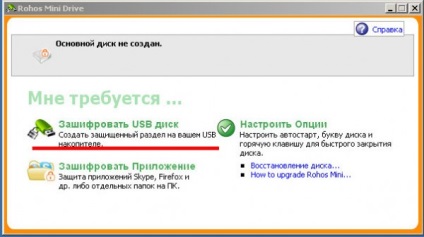
Появява се прозорец, в който можете да настроите параметрите на вашия твърд диск.

Кликването върху връзката "Избор", можете да зададете буквата на USB диск, само в случай, че сте свързали като USB твърд диск и USB флаш устройство.
Кликвайки върху линка "дисковете са" най можете да зададете параметрите на устройството.
- изберете кола
- Задайте контейнер размера на до 8 гигабайта (безплатната версия)
- Изберете типа на файловата система - FAT16, FAT32 и NTFS
- Присвояване на пътя и името на файла (ако искате)

Снимката по-долу показва настройките по подразбиране, ако решите да не се променя нищо в опциите.
След това, поставете парола за контейнера, потвърдете го и кликнете върху бутона "Create Disc".

За известно време, ние наблюдаваме следния прозорец, където иска да чака.

Продължителността на този процес зависи от силата на вашия компютър, на размера на диска се създава и скоростта на пръчка.
Когато процесът на създаването на диска е пълен, ще видите следния прозорец.
Освен това, скрит диск, монтиран автоматично и имате нов скрит диск ще се появи в Windows Explorer.

Сега можете да работите с криптиран диск като обикновена папка, просто не забравяйте за неговия размер.
Можете също да създадете няколко шифровани дискове на вашия флаш устройство, например, ако е повече от 8 гигабайта.
Интерфейсът на програмата е достъпна възможност да промените паролата на свързаното контейнера.
Възможно е също така да възстановите забравена парола за контейнера, но тя не работи в безплатната версия.
Друга уникална възможност - възстановяване запишете вашите папки. Можете да zaparoleny папка с настройките на Skype и вашия разговор, никой не може да чете. Възстановяване на запис или папка с браузър, а след това цялата посетените от вас сайтове и запазените пароли са криптирани и достъп до тези папки и самите програми, можете да получите само ако поставите USB флаш устройство с контейнера.
Внимание! Ако загубите паролата на USB флаш памет или USB флаш самия диск - просто трябва да се скитат ръчно в папки и да изтриете следите от инсталираните програми, тъй като те няма да работи и просто деинсталирате и инсталирате отново не помага.
В криптирана папка ще остане и ще попречи на нормалната работа на тези програми. И ако не използвате синхронизиране на вашите отметки и пароли в браузъра, след това тази информация, можете също така да загубим.
За кодиране на вашите папки, изберете "криптиране приложение" в основния прозорец.
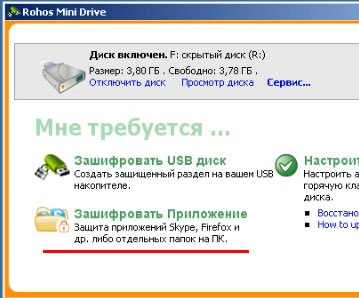
В отворения прозорец под горния падащото меню изберете името на програмата (например Skype).

Ако е инсталиран Skype, а след това пътят ще бъде показан в долния текстовото поле до него.
Ако просто искате да криптирате папка или приложение не е включена в топ падащото меню, не пипайте нищо (което е празно), и по-ниската текстовото поле, укажете пътя до папката, като кликнете върху бутона с 3-те точки, или да пишете в пътя ръчно.
След това кликнете върху бутона "криптиране програма".
Сходни публикации:
Свързани статии
